Microsoft activa Copilot para más usuarios en Windows 11 y reemplaza Show Desktop
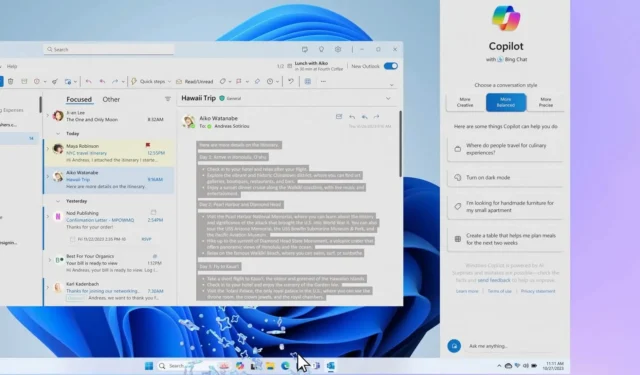
Microsoft actualizó su documentación en marzo para confirmar una implementación más amplia de Copilot en Windows 11 o 10, pero aún no se implementó para todos. Esto cambia con el lanzamiento del martes de parches de abril, que habilita Copilot para más personas en Windows 11 (y Windows 10).
En nuestras pruebas, observamos que cuatro de nuestros dispositivos, que cumplían con todos los requisitos pero que antes no tenían Copilot, ahora tienen Copilot activado de forma predeterminada. Notamos que Copilot estaba fijado en el lado derecho de la barra de tareas después de implementar la actualización del martes de parches de abril de 2024 en nuestros dispositivos.
Esto tiene sentido ya que Copilot se acerca lentamente a la próxima gran actualización. Microsoft está preparando una gran actualización para Copilot en Windows, que le permitirá mover archivos entre carpetas y directorios o cambiar varias configuraciones integradas mediante IA. Todo lo que necesitas hacer es abrir Copilot en Windows y pedirle a la IA que mueva tus archivos o cambie la configuración.
Se suponía que algunas de estas habilidades o acciones llegarían a fines de marzo de 2024, pero Microsoft retrasó la actualización para enviar Copilot a más dispositivos.
Copilot cambia el área de la bandeja del sistema de la barra de tareas
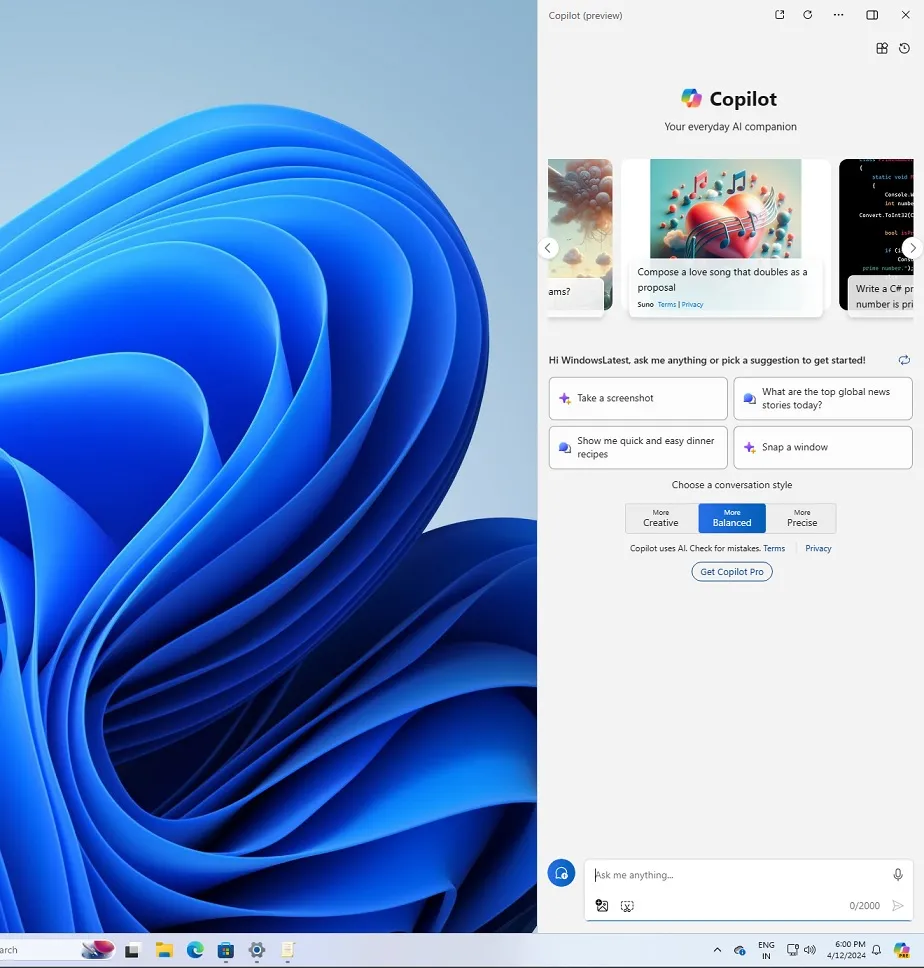
Si tiene Windows 11 y Microsoft activó Copilot para su dispositivo con la actualización de abril de 2024, también notará que falta el botón “Mostrar escritorio”.
Para aquellos que no lo saben, «Mostrar escritorio» es el pequeño botón al final de la barra de tareas que le permite ver rápidamente su escritorio. Este no es el caso en Windows 10, que conserva Mostrar escritorio de forma predeterminada, incluso con Copilot.
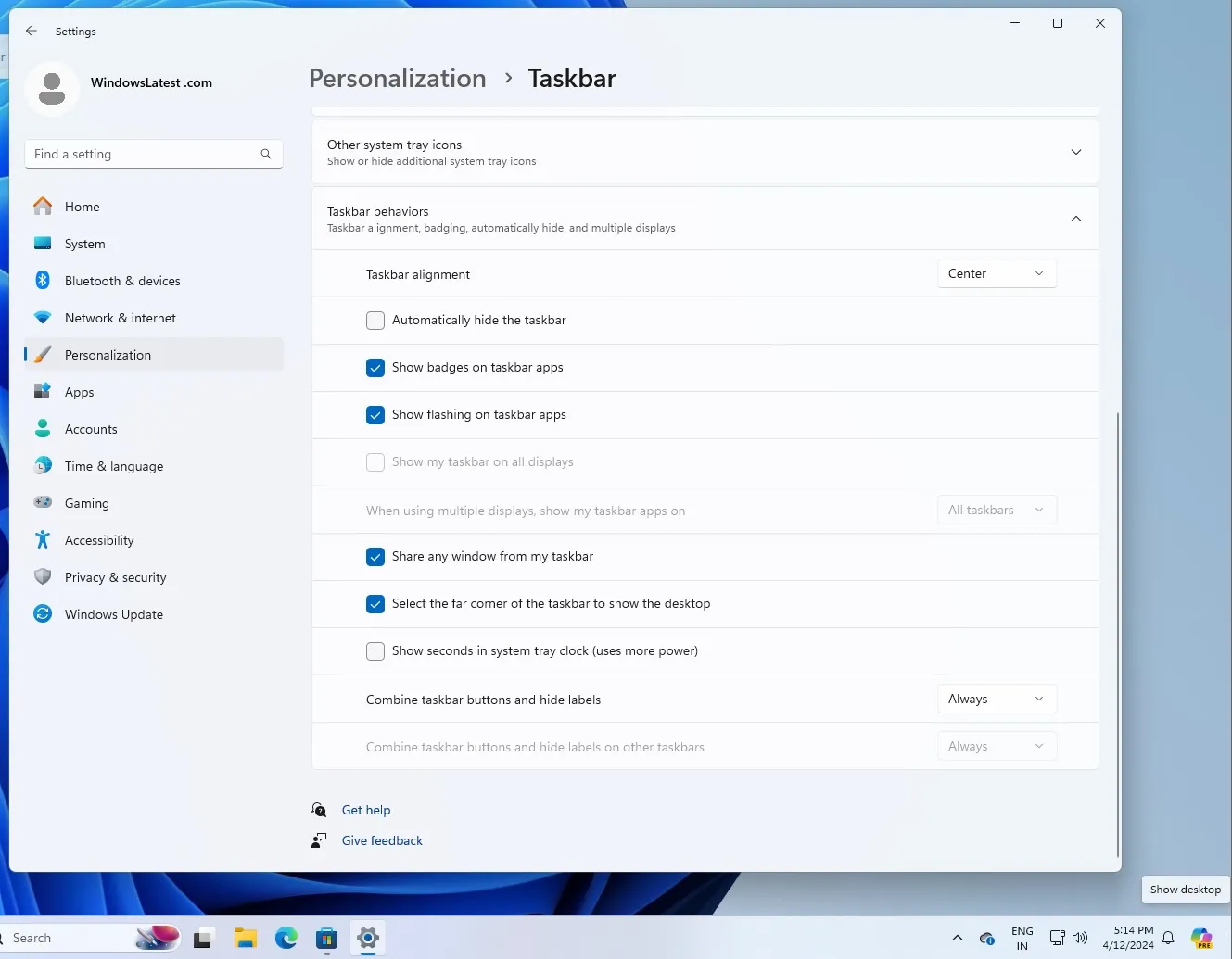
Para activar la función, haga clic derecho en la barra de tareas, seleccione configuración para abrir la configuración de la barra de tareas y finalmente active «Seleccione la esquina más alejada de la barra de tareas para mostrar el escritorio». Como se muestra en la captura de pantalla anterior, también encontrará esta opción de personalización si abre Personalización y luego va a la configuración de la barra de tareas.
También vale la pena señalar que Copilot en Windows 10 no reemplaza el botón Mostrar escritorio. Este cambio solo se experimenta en Windows 11, donde la IA impulsada por ChatGPT se promociona con más frecuencia que en Windows 10.
De cualquier manera, si no te gusta ver Copilot, puedes abrir Configuración > Personalización > Barra de tareas y desactivar la función, pero esto no desactivará completamente la IA. Para desactivarlo por completo, puede abrir el Editor de políticas de grupo y seguir estos pasos:
- En el Editor de políticas de grupo , cambie su enfoque al panel de la izquierda y abra Configuración de usuario .
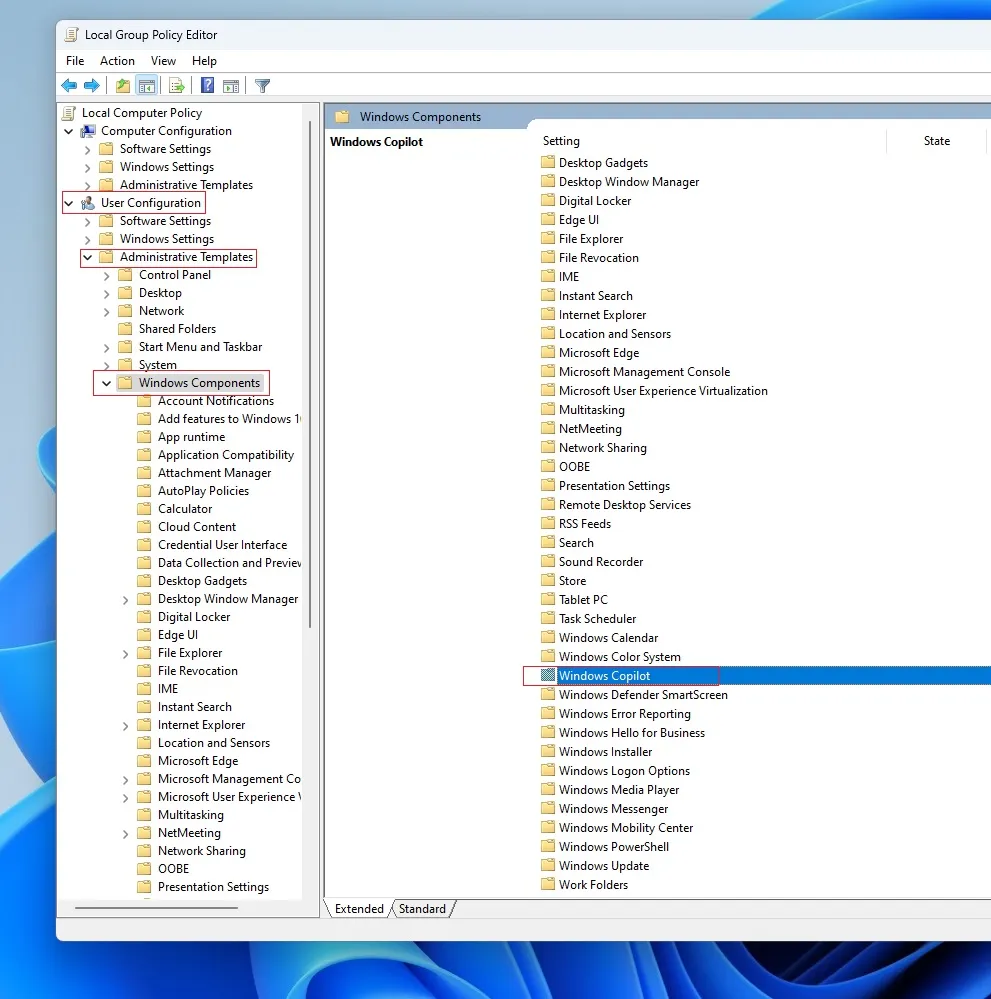
- Seleccione Plantillas administrativas > Componentes de Windows > Copilot de Windows .
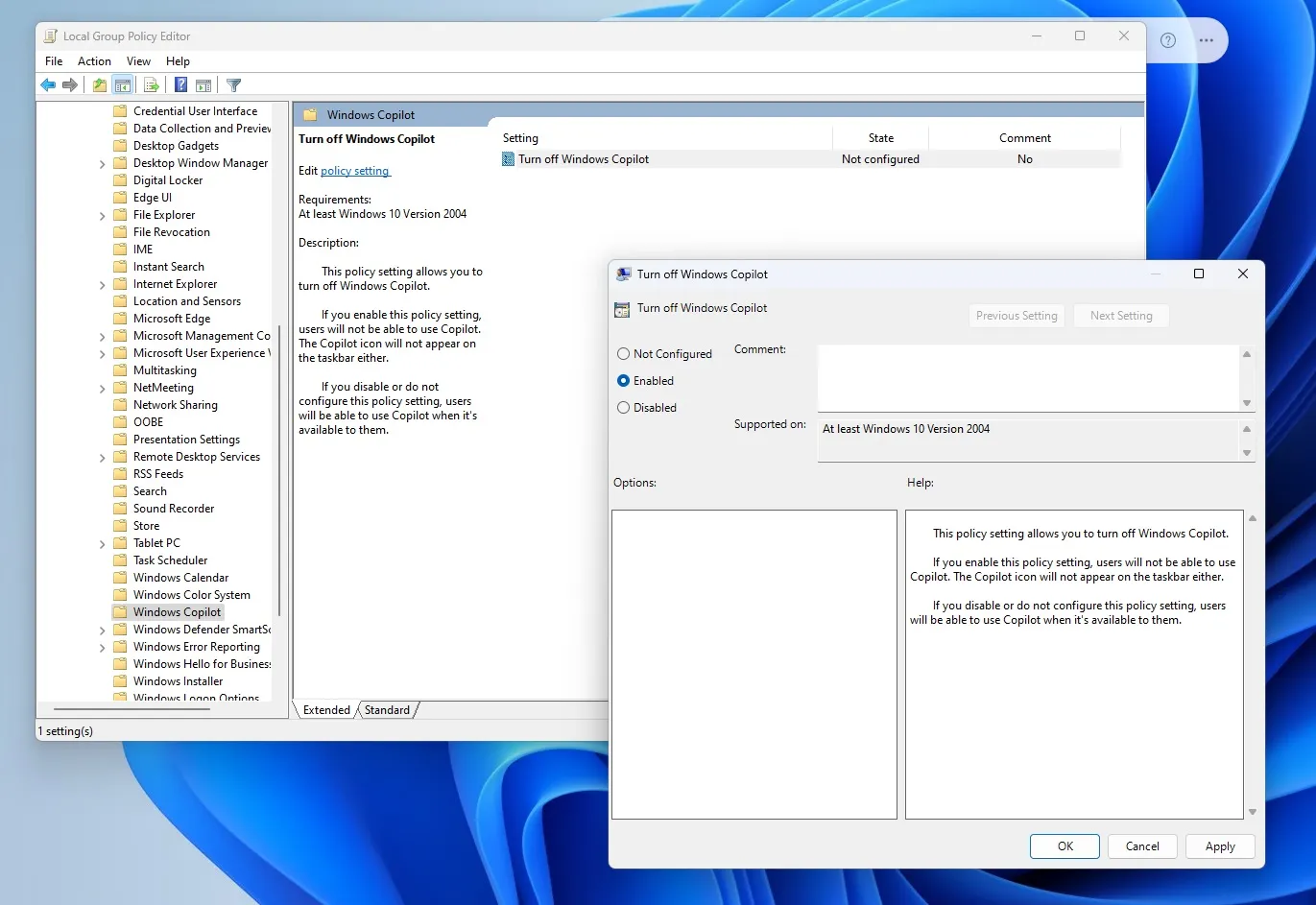
- Verá una política titulada » Desactivar Windows Copilot». Haga doble clic en la política para abrirla, cámbiela a Habilitada y haga clic en Aceptar para aplicar los cambios.
Esto debería desactivar Copilot hasta cierto punto en Windows 11, pero seguirá presente en otros lugares o aplicaciones, como Microsoft Edge.
También puede utilizar la política anterior en Windows 10.


Deja una respuesta